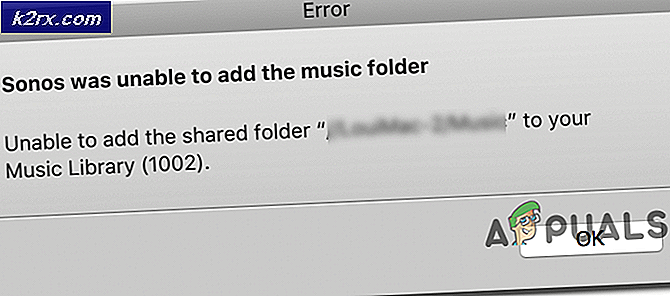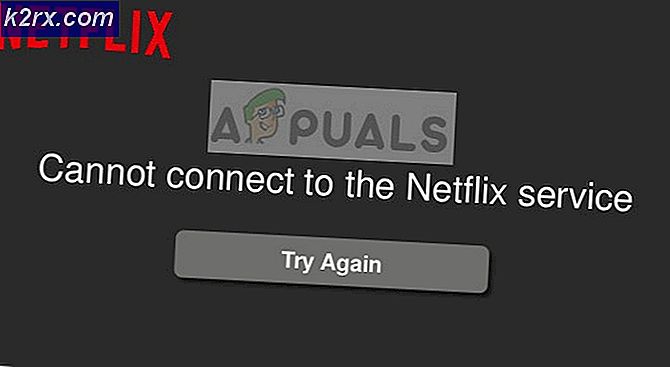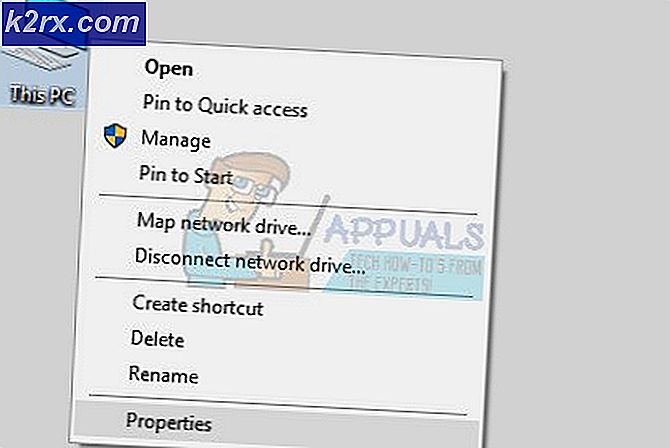Windows PC'nizde Ölü / Takılı Pikselleri Düzeltmek için En İyi 5 Yazılım
Bilgisayar ekranınızın gördüğünüz resimleri nasıl oluşturduğunu hiç merak ettiniz mi? Tabii ki hayır, bu sıkıcı şeyler. O yeni filmin veya en sevdiğiniz oyunun tadını çıkardığınız sürece neden önemli olsun? Sonra bir gün ekranınızın bir yerinde bir renk lekesi fark edersiniz. Aslında bir süredir orada duruyor olabilir, ancak küçük boyutundan dolayı hiç fark etmediniz. Ama bir kez gördüğünüzde, sanki geçmeyecek bir kaşıntıya benziyor. İnanılmaz derecede can sıkıcı çünkü ekrana baktığınızda tüm görebildiğiniz bu. Biz buna ölü / sıkışmış piksel diyoruz.
Ekranınız, her biri üç alt pikselden (Kırmızı, Yeşil ve Mavi) oluşan milyonlarca pikselden oluşur. Alt pikseller elektronik olarak yüklendiklerinde hızla renk değiştirirler ve böylece gördüğünüz hareketli görüntüyü oluştururlar. Bununla birlikte, bazen pikseller arızalanabilir ve ölü veya sıkışmış bir piksele neden olabilir.
Fark ne? Ölü piksel, 3 alt pikselden hiçbirinin çalışmadığı ve çoğu durumda bu genellikle sabitlenemediği zamandır. Diğer yandan sıkışmış piksel, alt piksellerden bir veya ikisinin geri kalanı kapalıyken açık kaldığı anlamına gelir. İyi haber şu ki, bunu doğru araçlarla kolayca düzeltebilirsiniz.
İşte sıkışmış bir pikseli ve ölü bir pikseli (aslında ölü olmayanlar) düzeltebilecek en iyi beş yazılım.
Bu, sıkışmış ve ölü pikselleri kendiniz düzeltmenize kesinlikle yardımcı olacak çok kullanışlı bir Java yardımcı aracıdır ve iyi olan şey, ücretsiz ve kullanımı çok kolay olmasıdır. Ücretsiz bir araçtır ve bu nedenle herhangi bir kurulum içermez.
Web uygulamasının sayfasını açtıktan sonra tek yapmanız gereken PixelFixer penceresini sıkışmış piksel alanına sürükleyip en az 10 dakika bekletmektir. Bundan sonra, geri yüklenen sıkışmış pikseli ekranınızda görebileceksiniz.
Yanıt vermezse, başarılı olana kadar birkaç kez deneyebilirsiniz. Hala çalışmıyorsa, stres yapmayın. Kullanmanız için hala 4 yazılımımız var.
PixelHealer, ölü pikselinizi düzeltmek için önerdiğim diğer harika bir araçtır. Herkes tarafından kullanılabilen ücretsiz, kullanıcı dostu bir uygulamadır. Bir piksel sabitleyicinin çalışma konseptinde herhangi bir ön bilgi gerektirmez. Windows 7'den başlayarak tüm Windows sürümleriyle uyumludur.
Yazılımı indirdikten sonra yapmanız gereken, ölü pikseli renkli pencere ile kapatmak ve Yanıp Sönmeyi Başlat düğmesine tıklamaktır. PixeHealer, renk penceresini farenizle kolayca yeniden boyutlandırmanıza ve ayrıca, çözüm sürecinin daha etkili olması için pencerenin yanıp sönme aralığını ayarlamanıza olanak tanır.
Yaralı piksellerinizi düzeltmenin biraz zaman alabileceğini unutmayın. Genellikle 30 dakika. Yine de uyarılmalısın. Bu yanıp sönen ışıkların epilepsi ataklarını tetiklediği biliniyor. Çok fazla bakma.
Bu araç tamamen ölü pikselleri hayata döndürmeyecek, diğer araçlar da geri dönmeyecek, ancak yalnızca belirli bir renge yapışmışlarsa harika çalışacaktır.
Bu yazılım, ekranınızdaki hatalı pikselleri kontrol etmek ve bunların sıkışmış veya ölü olup olmadığını belirlemek için kullanabileceğiniz bir Ölü Piksel Bulucu özelliği içerir. Bu özellik, arka planı parlak düz bir renge çevirerek ekranınızdaki kir noktaları bulmanıza da yardımcı olabilir.
Pikseli bulduğunuzda, düzeltmenin zamanı gelmiştir. Rizone Pixel Repair, aralarından seçim yapabileceğiniz birkaç renk modu sunar ve ayrıca yanıp sönen pencerenin hızını değiştirmenize olanak tanır. Sıkışan piksellerin düzeltilmesi ilk seferde işe yaramazsa, farklı bir renk dizisi deneyin ve yanıp sönme hızını ayarlayın. İşlemin işe yarayacağına dair hiçbir garanti olmadığını unutmayın. Aslında Rizone, yazılımlarında her seferinde çalışmayacağını kategorik olarak belirtiyor.
Bu, ekranınızdaki sıkışmış pikselleri tespit etmek ve düzeltmek için kullanabileceğiniz başka bir harika araçtır. İki bölüme ayrılmış, kullanımı çok kolay Tek Pencere arayüzüne sahiptir.
Ölü piksel bulucu solda yer alır ve aralarından seçim yapabileceğiniz çeşitli test renkleri ile birlikte gelir. Seçilen renk daha sonra ekranınızı doldurarak ekranınızdaki inatçı kare noktaları belirlemenize olanak tanır. Yanlış teşhisi önlemek için ekranınızın iyice temizlendiğinden emin olun. Sözde ölü pikselin kirli bir nokta olduğu ortaya çıkabilir.
Sıkışmış piksel anahtarını ölümsüz piksel bölümüne yerleştirdikten sonra. Burada, sahip olduğunuz hatalı piksel sayısına bağlı olarak birden fazla flaş penceresi açabilirsiniz. UndeadPixel ayrıca daha iyi sonuçlar için yanıp sönme aralıklarını ayarlamanıza da olanak tanır. Tüm ayarlar tamamlandığında, basın başlar ve çözüm süreci başlayacaktır.
Bu, LCD ekranınızdaki sıkışmış veya ölü pikselleri kolayca onarmanızı sağlayacak kullanışlı bir Windows aracıdır. Arayüz biraz teknik olabilir ve daha deneyimli bir kullanıcı gerektirir, ancak büyük ölçüde değil. Tüm seçenekler iyi organize edilmiş ve etiketlenmiştir, böylece küçük bir sezgi ile temel kullanıcı bile hızlı bir şekilde ustalaşabilir.
Pixel Doctor, ekranınızdaki hatalı pikselleri daha iyi belirlemenize yardımcı olmak için size aralarından seçim yapabileceğiniz bir dizi renk sunar. Daha sonra iki tür test, tek ve döngü testi arasından seçim yapmanız gerekecektir. Son olarak testi tam modda veya ekranınızda belirli bir alanda çalıştırabilirsiniz. Daha etkili olduğu için tam ekran testini öneriyoruz.
Pixel Doctor tarafından piksellerinizi ayırmak için kullanılan mekanizmaya Terapiler denir ve sıkışmış piksellerde renkleri hızla yanıp sönerek çalışır.